ファイルドクターは、破損しており、使用できないモデルを修正します。標準的な ファイルドクター ダイアログを使用する場合、標準 をクリックします。
警告: モデルの修正により、重大な破損が引き起こされる場合があります。[チェックと修正]ボタンをクリックする前に、必ずモデルのバックアップ コピーを作成してください。ファイルドクター で見つかったエラーは、深刻なものである可能性があり、ソフトウェアがクラッシュ、または、故障する(さらなる破損を生じさせる)可能性があります。 続行する前に、必ず[チェックと修正]を使用してエラーを除去してください。破損したモデルやデータベースで作業を続行しないで下さい。
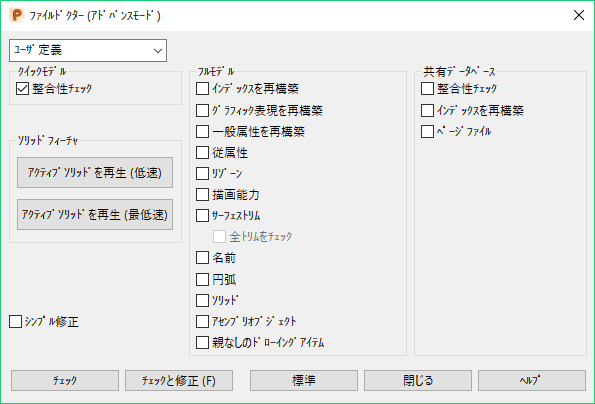
このダイアログのオプションを選択して、モデル上で行うチェックと修正を指定し、[チェック]または[チェックと修正]をクリックします。
 - リストのエントリーを選択して、最もよく使用されるオプションを有効にします。 次の選択肢があります。
- リストのエントリーを選択して、最もよく使用されるオプションを有効にします。 次の選択肢があります。
- モデルのクイックチェック - 整合性チェック と全ての クイックモデル チェックを選択します。
- モデルのフルチェック - 整合性チェック と全ての フルモデル チェックを選択します。
- [共有データベースをチェック]: [整合性チェック]とすべての[共有データベース]チェックを選択します。
- ユーザー定義 - チェックを選択します。このエントリーは、他のオプションによって行われる選択を変更する場合にも選択されます。
クイックモデル
- 整合性チェック - チェック をクリックすると、モデル内のオブジェクトが、不足しているオブジェクトやインデックスを参照しているかどうかをチェックします。[チェックと修正]をクリックすると、エラーを含むオブジェクトが削除されます。ファイルドクターに、全ての修正内容と、作成された不足インデックスが表示されます。
- アクティブソリッドを再生(低速) と アクティブソリッドを再生(最低速) - ソリッドフィーチャーツリーを再生することができます。
- シンプル修正 - 破損したデータを削除します。このオプションが選択解除されると、ファイルドクターは破損したデータ作業を試行します。例えば、ファイルドクターはツリー全体を削除する代わりに、ソリッドツリーの破損した該当フィーチャーのみの削除を試行します。 シンプル修正 の使用はより信頼性が高くなりますが、より多くのモデルデータが削除される可能性があります。
フルモデル
- [インデックスを再構築]: [チェックと修正]をクリックすると、モデルのインデックスがクリアされ、新規のインデックスが構築されます。チェック は、特に何の作用もありません。
- [グラフィック表現を再構築]: [チェックと修正]をクリックすると、各オブジェクトのジオメトリの定義のグラフィック表現が有効であり、一致しているかがチェックされます。チェック は、特に何の作用もありません。
注: 各オブジェクトは、ジオメトリ定義 と グラフィック表現 の 2 つのメインコンポーネントを持っています。現在のビューの表示方法を決定するグラフィック表現が破損すると、オブジェクトの表示は不正確になるか、全く表示されなくなるか、選択不可能になることがあります。
- 一般属性を再構築 - チェック を選択すると、オブジェクトのスタイル内のエラーの有無が表示されます。[チェックと修正]をクリックすると、スタイル エラーが実線、前景色、0.3 幅のスタイルに置き換わります。
- 従属性 - チェック を選択すると、サーフェスとベクトルの従属性内のエラーの有無を表示します。[チェックと修正]をクリックすると、不正な従属性が削除されます。
サーフェス従属性の破損時は、データベーステーブルインデックスが破損していることが多いため、まずは同じ項目内の インデックスを再構築 の試行が推奨されています。また、[チェックと修正]では、一部のオブジェクトの従属性を編集すると、別のオブジェクトの従属性に影響を及ぼす場合があります。従属性のエラーが報告されなくなるまで、[チェックと修正]を繰り返し行うことを推奨します。
注: 従属関係とは、オブジェクト間に作成されるリレーションを指します。 例えば、ソリッドブロック、または、円筒は、メインサーフェスと 2 つのキャップサーフェス間にリレーションを持っています。 サーフェスプリミティブは、サーフェスと(長さや直径など)それを定義する一連のパラメーターとの間に従属性を持っています。 - [リゾーン]:モデルはゾーンに分割され、オブジェクトが選択されると、カーソルの下のゾーンのみが検索されます。オブジェクトが間違ったゾーンにある場合でも正しく表示されますが、選択することはできません。 [チェックと修正]をクリックすると、モデルのゾーンが再生成されます。チェック は、特に何の作用もありません。
- 描画能力 - 画面上に描画できないオブジェクトがあるかどうか各オブジェクトをチェックし、ある場合には削除します。このオプションはさらに、表示できないアイテムがあるかどうかチェックします。[チェックと修正]をクリックすると、これらのアイテムが削除されます。
- サーフェストリム - チェック をクリックすると、サーフェス上のトリムの問題が検出されます。[チェックと修正]をクリックすると、サーフェスの修復が試行されます。修正不可能なバウンダリーは削除され、報告されます。
ファイルドクター(アドバンスモード) ダイアログの 全トリムをチェック オプションを選択すると、以前の全サーフェストリムチェックが無視され、各サーフェスの再チェックと修正が実行されます。
- 名前 - チェック をクリックすると、名前が重複しているか不正なオブジェクトが報告されます。[チェックと修正]をクリックすると、重複したオブジェクトまたは無効なオブジェクトの名前が変更されます。
- 円弧 - 有効な円弧は始点、終点、中点、中心点を持ち、各ポイントは円弧に属する異なる ID を持ちます。 チェック をクリックすると、不正な円弧が報告されます。[チェックと修正]をクリックすると、無効な円弧が削除されます。
- ソリッド - ソリッドとそのフィーチャーツリーをチェックします。[チェックと修正]をクリックすると、破損が修復されます。破損の原因がソリッドツリーのいずれかのフィーチャーである場合、ファイルドクターは該当フィーチャーの修復を試行します。あるいは、ソリッドのフィーチャーツリーが削除されます。
- アセンブリオブジェクト - コンポーネントとコンポーネント定義の破損の有無をチェックします。 [チェックと修正]をクリックすると、修復できないデータが削除されます。
- 親なしのドローイングアイテム - 親なしのドローイングアイテムがある場合、これを削除します。
共有データベース
- 整合性チェック - 共有データベースをチェック、修正します。
- [インデックスを再構築]: [チェックと修正]をクリックすると、共有データベース インデックスが削除され、再構築されます。これらの影響を受けたモデルは、リストから(削除された場合と同様に)消去されるか、2 度表示される場合もあります。 通常、そのような問題は再構築により解決します。 チェック は、特に何の作用もありません。
- [ページファイル]: [チェックと修正]をクリックすると、ページ ファイルが再構築されます。チェック は、特に何の作用もありません。
注: データベーステーブルは、ページファイルの現在の状態の暫定コピーを保持します。これらのファイルは、データベースの更新中に発生するハードウェア、または、ソフトウェアエラーにより破損される場合があります。 破損は、データベースを使用する全てのプログラムに影響します。
注: [共有データベース]オプションを使用する前に、すべてのユーザーがAutodesk製品の使用を停止することを推奨します。
チェック - レポートに、検出されたエラーが表示されます。
[チェックと修正]: このボタンをクリックすると、モデルにエラーがあるかどうかチェックされ、ある場合には修復されます。